win10关闭自动启动软件
在使用Win10操作系统时,我们经常会遇到一些自动启动的软件,这不仅会占用系统资源,还会延长电脑的启动时间,关闭自动启动软件成为了许多用户的迫切需求。Win10如何关闭开机启动项呢?在本文中我们将为大家介绍几种简便的方法,帮助您快速有效地关闭开机自启动软件,提高电脑的启动速度和性能。
方法如下:
1.我们可以首先打开电脑的运行对话框,按下键盘的WIN+R组合键,打开运行。
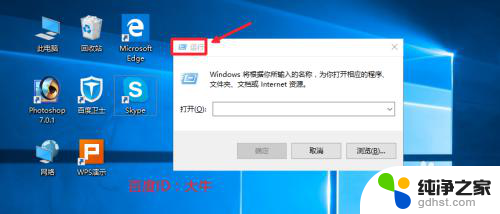
2.然后这里我们在运行对话框中输入命令msconfig确定,打开系统配置程序。
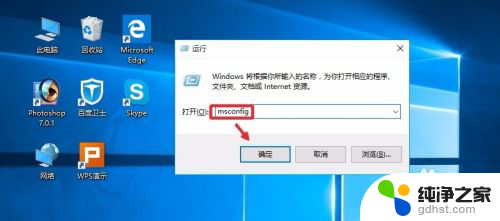
3.系统配置窗口,启动里面点击这里的任务管理器打开。
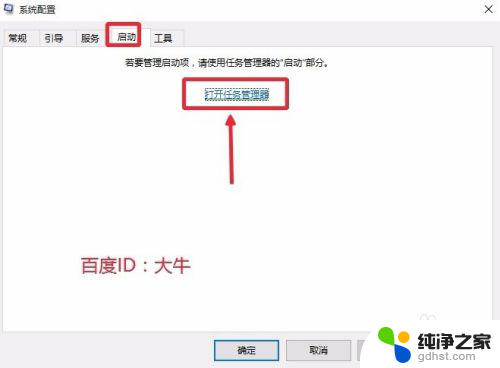
4.这时候找到自己不想让开机自动启动的程序,点击选择,然后点击禁用按钮。
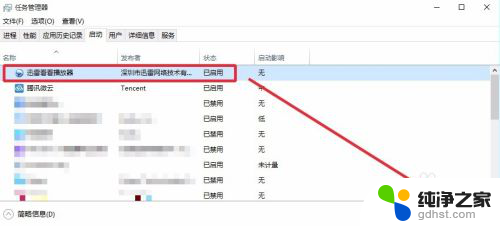
5.这样可以将自己不需要的开机启动项目全部关闭,上面介绍的方法在XP。win7系统中也是可以使用的。当然这里大家也可以在电脑任务栏单击右键,直接打开电脑的任务管理器。我想这个大家应该是会操作的。
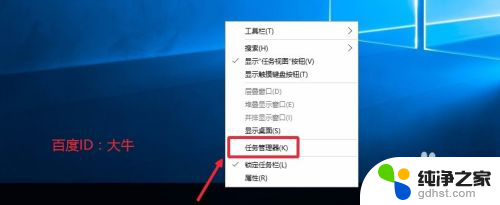
6.这时候打开的任务管理器界面,我们点击左下角详细信息。
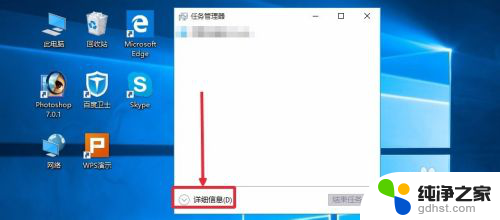
7.这个界面,我想应该知道怎么操作,启动菜单里面进行有关项目关闭即可。
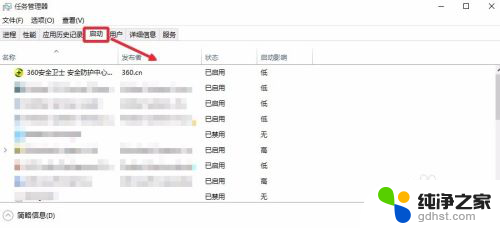
8.当然上面的方法不熟悉的话,如果电脑安装有360安全卫士。我们也是可以关闭的,打开电脑安装的360卫士,界面点击这里的优化加速。
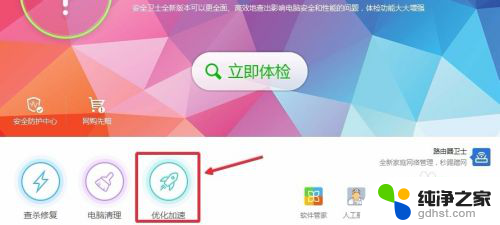
9.这里的界面,点击下方的启动项打开进入,如图所示
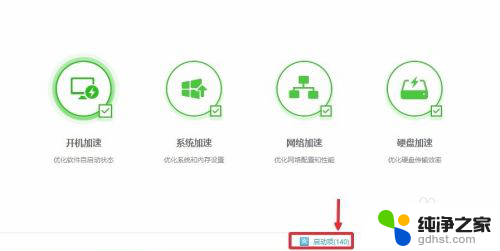
10.然后这里根据自己需要,关闭禁止不想开机启动的启动项目即可。
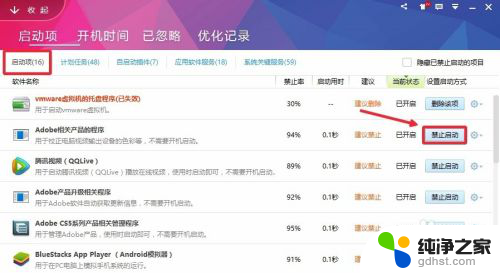
以上就是win10关闭自动启动软件的全部内容,有需要的用户可以按照以上步骤进行操作,希望这些步骤对大家有所帮助。
- 上一篇: 电脑可以连上蓝牙耳机吗
- 下一篇: 电脑打印文件怎么双面打印
win10关闭自动启动软件相关教程
-
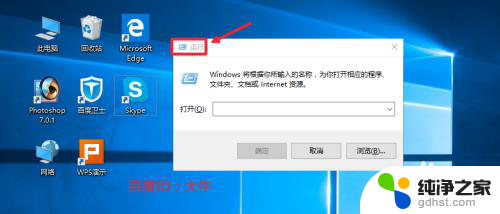 关闭win10自启动程序
关闭win10自启动程序2024-01-24
-
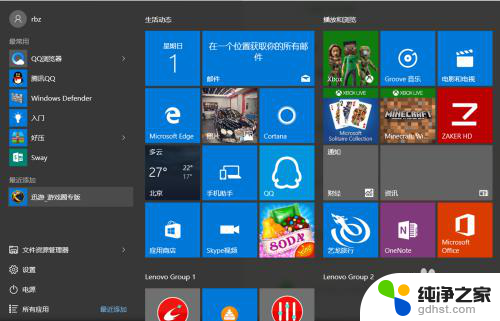 如何关闭电脑自动杀毒软件
如何关闭电脑自动杀毒软件2023-12-01
-
 win10如何关闭软件开启提示
win10如何关闭软件开启提示2024-02-04
-
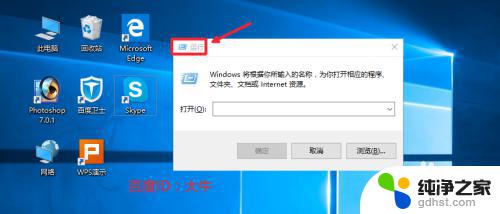 关闭启动项命令win10
关闭启动项命令win102023-11-07
win10系统教程推荐
- 1 电脑如何设置截屏快捷键
- 2 电脑找不到输出声音设备
- 3 windows10软件图标怎么改
- 4 小米电视怎么连电脑
- 5 锁屏桌面时钟怎么设置
- 6 打开任务管理器鼠标不受控制
- 7 文件夹如何设置双击打开
- 8 桌面文件迁移至d盘
- 9 笔记本电脑能连接wlan吗
- 10 windows10鼠标失灵了怎么办